Ultimate Exporter – Meilleur plugin pour exporter toutes les données du site WordPress
Publié: 2022-05-19Essayez-vous d'exporter les données de votre site WordPress ? Si vous effectuez une recherche sur Internet, vous trouverez des méthodes courantes pour exporter vos données WordPress, telles que l'exportation de données avec l'outil d'exportation WordPress natif, l'exportation de données via FTP et phpMyAdmin et l'exportation de données à l'aide de plugins. La méthode d'exportation utilisant FTP et phpMyAdmin est utilisée pour exporter des bases de données et des fichiers WordPress. Ceci est compliqué et nécessite des compétences techniques pour fonctionner. Vous pouvez exporter des fichiers multimédias via FTP, mais le processus prend plus de temps et peut ralentir votre site Web.
Il est recommandé d'exporter les données de votre site Web WordPress en utilisant un plugin ou un outil d'exportation par défaut. À l'aide de l'outil d'exportation par défaut de WordPress, vous pouvez exporter des publications, des pages, des commentaires, des champs personnalisés, des termes, des menus de navigation, des publications personnalisées, des médias, des données liées à WooCommerce et d'autres contenus. Cela exportera les données (stockées dans la base de données) dans un format de fichier XML. Vous pouvez exporter tout le contenu dans un seul fichier ou un type de contenu sélectif. Les données du fichier XML sont difficiles à filtrer et difficilement identifiables. Des erreurs peuvent apparaître si vous exportez une grande quantité de données à l'aide de cette méthode.
Le moyen le meilleur et le plus efficace d'exporter vos données WordPress consiste à utiliser des plugins. Les plugins offrent des fonctionnalités supplémentaires et davantage de paramètres pour exporter le contenu de votre site Web. WP Ultimate Exporter est le meilleur plugin d'exportation de données WordPress. WP Ultimate Exporter est un plugin sœur de notre plugin WP Ultimate CSV Importer. Le plug-in fournit des options de filtrage avancées pour exporter des données spécifiques et vous permet d'exporter des données dans divers formats de fichiers tels que CSV, XML, XLS et JSON. Il s'agit d'un plug-in d'exportation ultra-rapide qui vous permet de sauvegarder votre contenu en quelques minutes.

Nous verrons comment vous pouvez exporter différents types de contenu avec WP Ultimate Exporter dans cet article. Continuez à lire pour en savoir plus.
Exporter des données au format de fichier CSV
CSV est un fichier de valeurs séparées par des virgules. Dans le fichier CSV, les données sont stockées dans des colonnes. Ce type de fichier est lisible par l'homme et vous pouvez l'ouvrir dans un tableur comme MS Excel. Vous pouvez facilement modifier les données au format CSV. WP Ultimate Exporter prend en charge l'exportation de toutes les données WordPress vers des fichiers CSV. Vous pouvez exporter des pages, des publications, des publications personnalisées, des taxonomies, des utilisateurs, des images, des commentaires, des avis, des données WooCommerce (comme des coupons, des produits, des commandes, des coupons, des remboursements, des variations) et d'autres données de plugins tiers. Vous pouvez exporter des champs personnalisés avec des publications, des pages, des publications personnalisées et WooCommerce. Par exemple, vous pouvez exporter des publications avec des champs ACF. Les plugins de champs personnalisés pris en charge sont ACF, JetEngine, Toolset Types, Pods et Meta Box.
Exportez les données des champs SEO créés à l'aide des plugins SEO : Yoast, AllInOne SEO et Rank Math. Vous pouvez exporter les données traduites des publications, des pages, des publications personnalisées et de WooCommerce. WP Ultimate Exporter est compatible avec les plugins multilingues : WPML, Polylang et qTranslateX. Si vous utilisez le plug-in Events Manager, vous pouvez exporter vos données d'événements et de lieux au format CSV à l'aide d'Ultimate Exporter.
Exporter des données dans des fichiers XML
XML est le type de fichier le plus couramment utilisé pour stocker et transférer des données. Le plugin WP Ultimate Exporter exporte vos données dans des fichiers XML. Vous pouvez exporter des publications WordPress, des pages, des balises de publication, des catégories de publication, des taxonomies, des publications personnalisées, des utilisateurs, des images, des commentaires, des avis et des données WooCommerce. Vous pouvez exporter un fichier XML d'un type de contenu spécifique en appliquant des filtres de données avancés pour obtenir des données particulières. De même pour l'exportation CSV, le plugin exporte les données des champs de plugins tiers vers des fichiers XML.
Comment exporter des messages WordPress
Il existe plusieurs raisons d'exporter des articles WordPress. Vous voudrez peut-être simplement effectuer une sauvegarde de vos messages ou copier tous les articles de blog sur votre nouveau site. WP Ultimate Exporter facilite votre processus d'exportation de données en fournissant des étapes simples à suivre. Pour exporter des données depuis WordPress avec Ultimate Exporter, installez et activez le plugin dans votre tableau de bord WordPress. Obtenez ici le plugin Ultimate Exporter.
Dans l'onglet d'exportation du plugin, choisissez le module Posts pour exporter toutes les données Posts. Donnez un nom de fichier d'exportation et sélectionnez un type de fichier d'exportation. Sélectionnez le type de fichier CSV pour exporter les données Posts au format CSV. Ultimate Exporter exporte les publications avec des champs personnalisés. Si vous utilisez des plugins de champs personnalisés comme ACF, les publications seront exportées avec les valeurs de champ ACF.
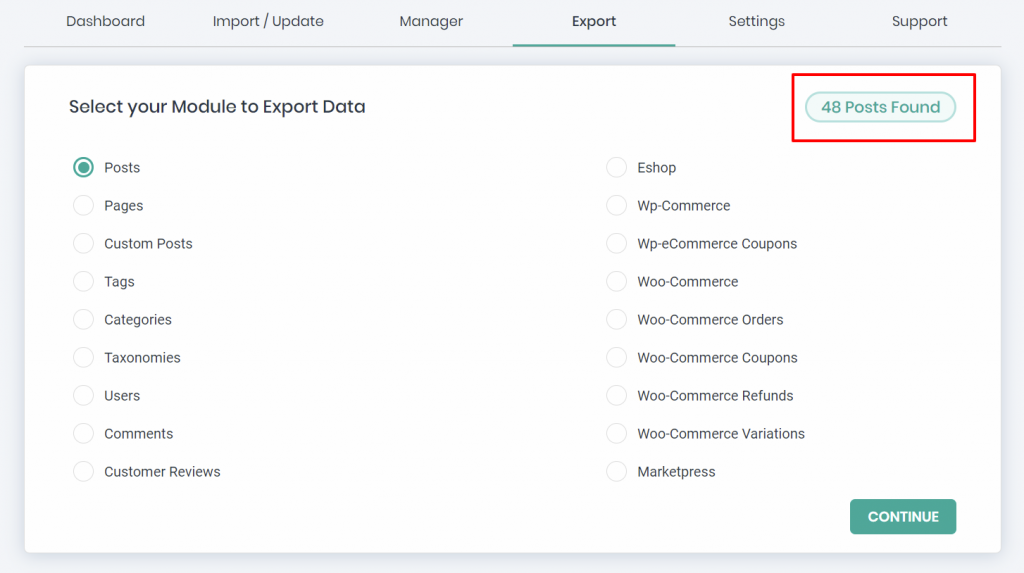
Lorsque vous exportez une grande quantité de données Posts, utilisez l'option "Split the Record" pour diviser les enregistrements et exporter autant de CSV.
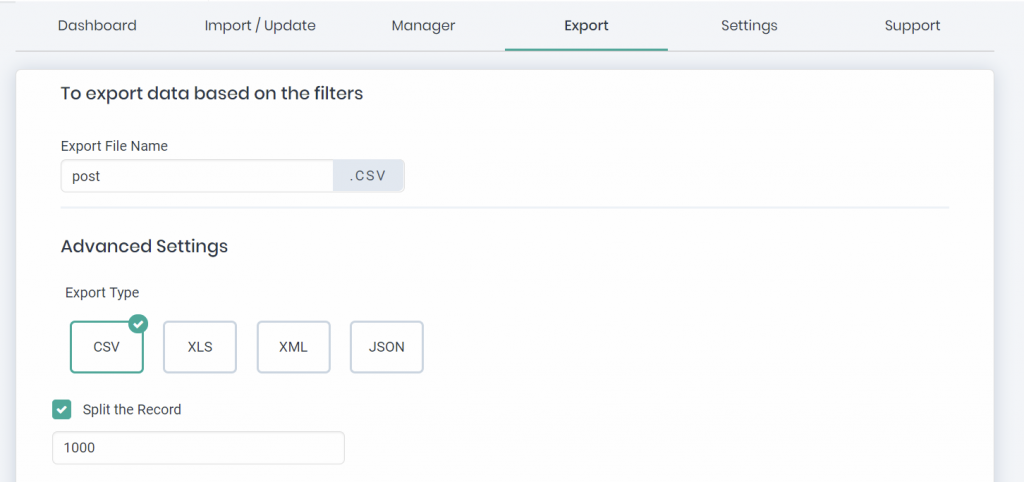
La fonction de filtres avancés vous permet d'exporter des publications avec des délimiteurs, des publications créées sur des périodes spécifiques, des publications d'un statut spécifique, des publications d'auteurs spécifiques, des exportations de champs de publications spécifiques, etc. Cliquez simplement sur exporter. Le plugin préparera un fichier à exporter. Téléchargez le fichier exporté et enregistrez-le sur votre bureau. Vous pouvez vous référer à notre documentation pour Ultimate Exporter pour en savoir plus.
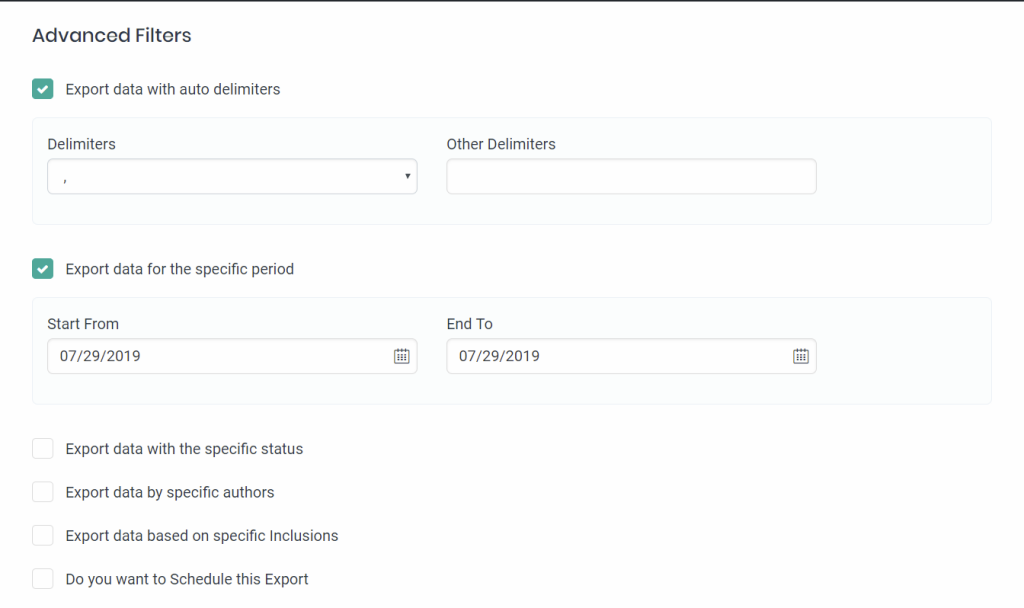
Comment puis-je exporter mes pages depuis WordPress
Semblable à l'exportation de messages, l'exportation de pages est également simple. Vous pouvez soit exporter toutes les pages, soit exporter des pages sélectives à l'aide de filtres. Pour exporter des pages, sélectionnez le module "Pages" dans l'onglet Exporter. Insérez un nom de fichier et choisissez un type de fichier. Vous pouvez exporter des pages dans différents types de fichiers tels que CSV, XLS, XML et JSON. Si vous avez ajouté des champs personnalisés pour les pages, l'exportateur exportera les valeurs des champs personnalisés stockés dans votre base de données.
Utilisez la fonction d'enregistrement fractionné lorsque vous exportez des enregistrements en bloc et des filtres avancés pour exporter des données de pages sélectives à partir de WordPress. Ultimate Exporter vous donne plus de flexibilité dans l'exportation. Il donne une option pour planifier votre exportation de données. Configurez votre exportation de planification pour qu'elle s'exécute dans le backend aux heures creuses.
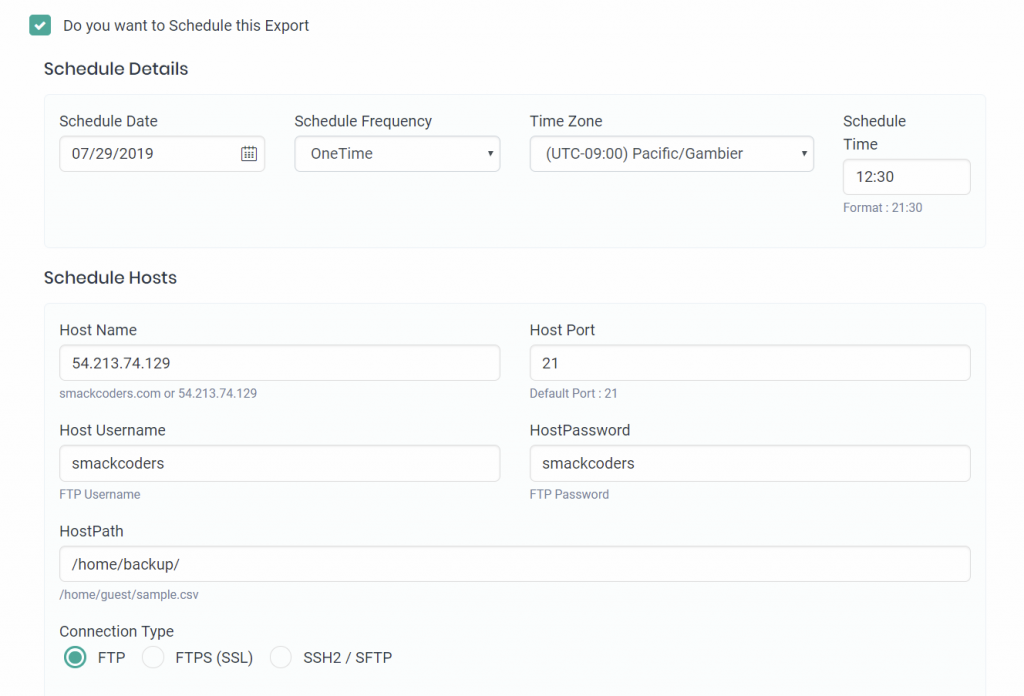
Exportation d'images et de médias
Le plugin WordPress Ultimate Exporter prend en charge l'exportation des images de votre bibliothèque multimédia. Exportez toutes les images multimédias en vrac sans aucune difficulté. Sélectionnez « Images » et suivez les autres étapes d'exportation pour exporter les images de votre bibliothèque multimédia WordPress avec Ultimate Exporter. Ce plugin exportera les images CDN. Il est également compatible avec le plugin de galerie 'NextGEN Gallery'. Ainsi, vous pouvez facilement exporter des galeries avec Ultimate Exporter.
Les utilisateurs exportent depuis WordPress
L'outil d'exportation WordPress natif n'a pas la possibilité d'exporter les données des utilisateurs. Mais vous pouvez utiliser Ultimate Exporter pour exporter et migrer les données des utilisateurs WordPress d'un site Web à un autre. Choisissez le module "Utilisateurs" dans le plugin Exporter pour exporter les données des utilisateurs. Il exporte l'ensemble des utilisateurs. Vos abonnés, membres et utilisateurs WooCommerce sont exportés. Le plugin prend en charge les plugins tiers comme WP-Members. Lorsque vous exportez des utilisateurs, les informations sur les utilisateurs sont exportées avec les champs du plug-in WP-Members. Consultez notre article connexe sur " comment importer et exporter des utilisateurs WordPress vers CSV ".

Comment exporter les menus de navigation
Exportez vos menus de navigation WordPress avec notre plugin Exporter. Cela vous sera utile lorsque vous migrerez vers un nouveau site. Sans créer manuellement chaque menu un par un, exportez et importez simplement les éléments de menu. Sélectionnez le module Messages personnalisés, puis choisissez l'option 'nav_menu_item'. Reportez-vous aux directives du plug-in d'exportation et aux menus de navigation d'exportation de WordPress.
Exportez vos données d'événements
Vous pouvez exporter vos données d'événements depuis votre site Web de gestion d'événements. Notre plugin prend en charge le plugin du gestionnaire d'événements. Lorsque vous souhaitez migrer vos données d'événements, utilisez notre plugin d'exportation pour vous faciliter la tâche. Le plug-in exporte les données d'événements, de lieux et d'événements récurrents. Sélectionnez le module "Messages personnalisés" dans l'onglet d'exportation d'Ultimate Exporter. Choisissez "événement" pour exporter vos données d'événements. Choisissez « emplacement » pour exporter les données de localisation et sélectionnez « événement récurrent » pour exporter des événements récurrents. Vous pouvez exporter les données de votre gestionnaire d'événements aux formats CSV ou XML.
Comment exporter des données de balises dans WordPress
Ultimate Exporter exporte les données de balises de WordPress vers CSV ou XML ou d'autres formats pris en charge. Vous pouvez exporter des balises de publication, des balises d'événement, des balises de produit, etc. En général, vous pouvez exporter des balises de plug-ins tiers pris en charge. Pour exporter les balises de n'importe quel plugin, accédez à l'onglet d'exportation et cliquez sur le module 'Taxonomies'. Il affichera une liste déroulante. Sélectionnez les balises que vous souhaitez exporter dans la liste déroulante et suivez les étapes d'exportation.
Exportation des commentaires et avis
Migrez vos commentaires et examinez les données. Exportez les commentaires stockés sur votre site WordPress en un clic. Sélectionnez l'option "Commentaires" et exportez avec Ultimate Exporter. Il exporte tous les commentaires stockés dans la base de données de votre site WordPress. Ultimate Exporter prend en charge le plugin Custom Reviews. L'option Avis des clients est fournie séparément sur la page Exporter. Sélectionnez-le pour exporter les données de révision. Vous pouvez mieux l'exporter dans n'importe quel format de fichier pris en charge que vous préférez.
Comment résoudre les problèmes d'exportation courants
Ci-dessous, nous avons mentionné certains des problèmes d'exportation courants qui vous aideront à résoudre les problèmes et à exporter correctement vos données WordPress.
Télécharger l'erreur 404
Cette erreur se produira si vous ne donnez pas la permission 777 pour le fichier smack_uci_uploads. Fournissez une autorisation de lecture, d'écriture ou d'exécution (777) à ce fichier particulier dans votre dossier de plug-in CSV Importer pour éviter cette erreur.
Erreur de dépassement de délai de la passerelle 504
Le problème se posera si vous utilisez une sorte de proxy, comme Nginx. Cela arrêtera l'exécution de l'exportation. Pour résoudre cette erreur 504, contactez votre équipe d'hébergement et demandez-leur d'augmenter max_execution_time dans le fichier PHP.
503 Service Indisponible
La raison de l'erreur 503 Service indisponible est due à la surcharge du serveur. Veuillez donc contacter votre fournisseur d'hébergement pour corriger cette erreur.
Fichier exporté affichant toutes les données dans une seule colonne
Vous pouvez rencontrer cette erreur lorsque vous ouvrez le fichier exporté dans Excel. Mais ce n'est pas un problème avec les données exportées. Essayez d'utiliser Google Sheets pour ouvrir le fichier. Il affichera les données correctement.
Valeurs vides dans les colonnes ou colonnes manquantes
Cette erreur se produira rarement si vous saisissez la valeur dans un format incorrect et que le champ n'est pas pris en charge. Fournissez des valeurs dans un format approprié pour éviter le problème des valeurs de colonne vides. Consultez la documentation du plug-in d'importation CSV pour les champs de plug-in pris en charge afin d'éviter les erreurs de colonne manquées.
Emporter
L'exportation de données WordPress se fait simplement et facilement avec le plugin WP Ultimate Exporter. Il fournit une solution d'exportation tout-en-un. Vous pouvez exporter une grande quantité de données à tout moment en quelques minutes. Le plugin a des fonctionnalités plus avancées pour exporter des données spécifiques à partir de WordPress. Il prend en charge l'exportation de nombreuses données de plugins populaires à partir de WordPress. Les étapes sont faciles à comprendre et adaptées aux débutants. Il ne nécessite aucune connaissance technique. Saisissez le plugin WP Ultimate Exporter maintenant pour simplifier votre exportation de données.
Écrivez-nous
Si vous avez des questions de prévente ou avez besoin d'une assistance technique concernant ce plugin, n'hésitez pas à nous contacter à l'adresse e-mail [email protected]
